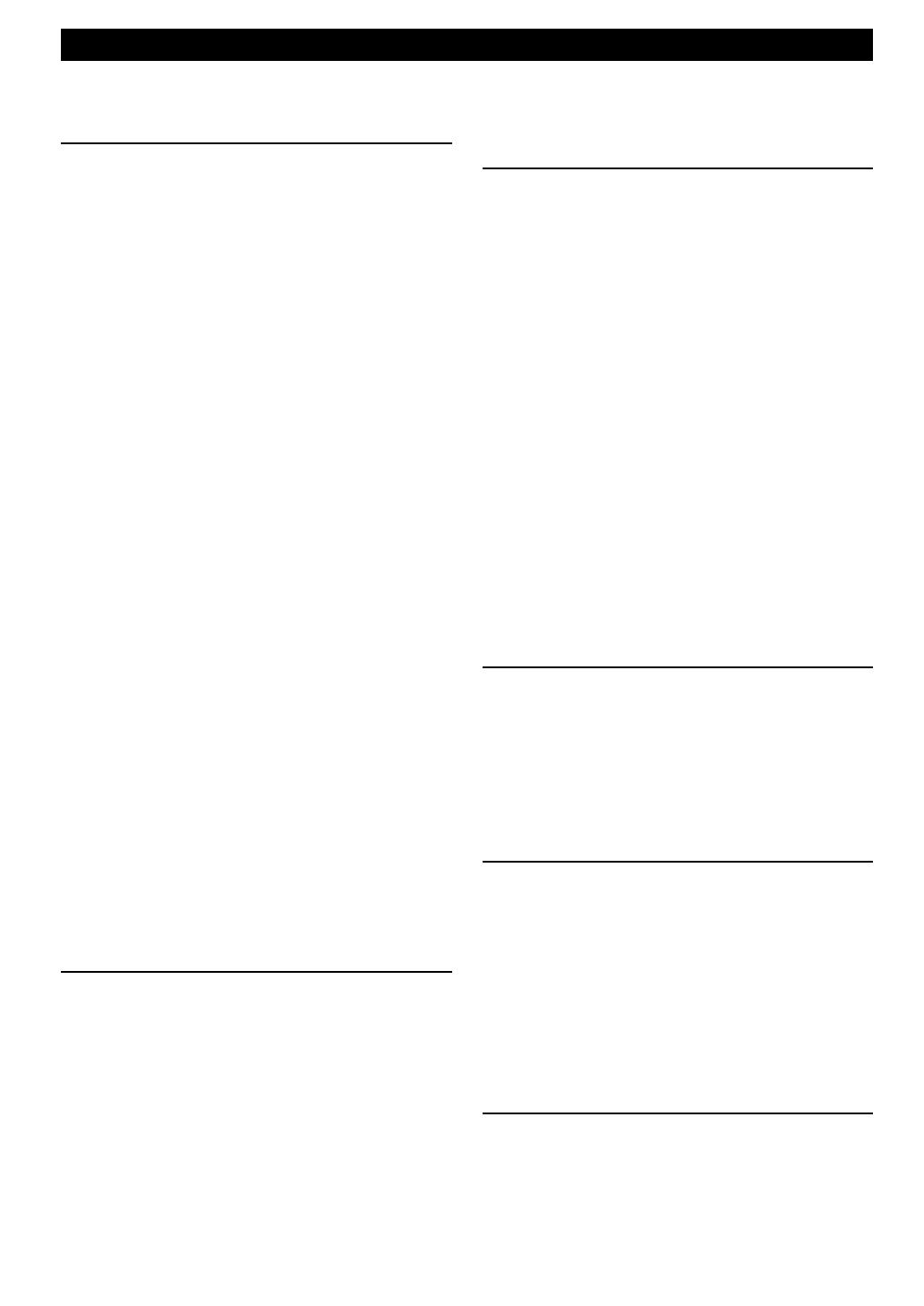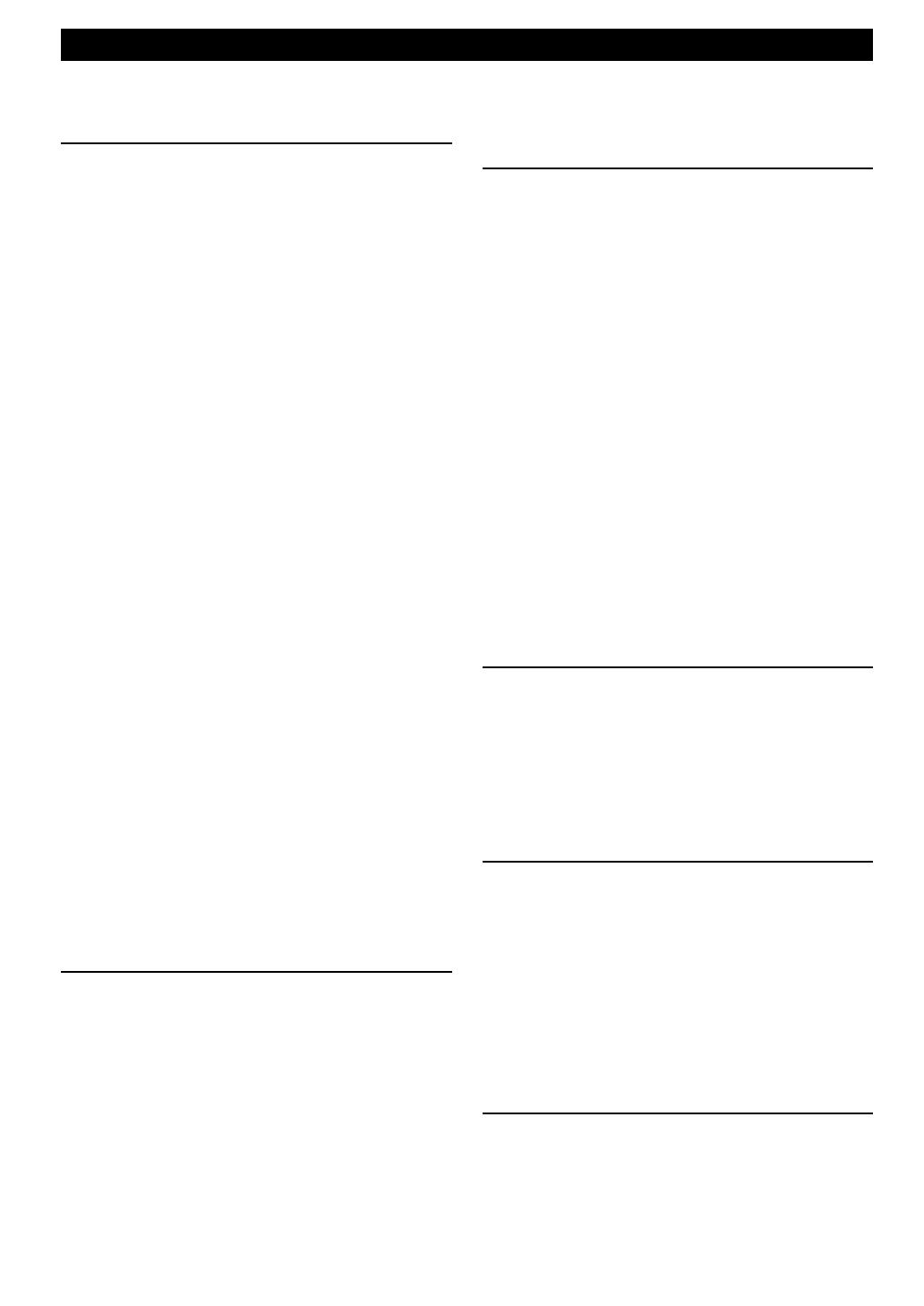
82
■ Reglas de grabación digital
SCMS (Sistema de gestión de copia en serie)
Como componente de audio digital, este equipo es compatible con
las normas SCMS (Serial Copy Management System). El sistema
SCMS permite exclusivamente una copia de primera generación de
las copias efectuadas mediante grabación de señales digitales.
Las fuentes de programación digital grabadas no pueden volver a
ser grabadas de nuevo digitalmente.
Se aplican las dos reglas siguientes:
Regla 1
Las fuentes digitales como por ejemplo los discos compactos
existentes en el mercado pueden copiarse digitalmente en otro
soporte digital grabable con este equipo (una copia digital de
primera generación). No obstante, la copia digital de primera
generación no se puede volver a copiar digitalmente.
Regla 2
La fuente que haya sido grabada a través de las tomas ANALOG
LINE IN (REC) puede copiarse digitalmente en otro soporte digital
grabable (una copia digital de primera generación). No obstante, la
copia digital de primera generación no se puede volver a copiar
digitalmente.
Este equipo controla el estado SCMS de cada pista cuando se
realiza una grabación digital. Si la pista está protegida con respecto
a grabaciones y copias digitales, no será posible realizar una
grabación digital ni una copia en dicha pista.
La norma SCMS no se aplica a la grabación o a la copia analógica.
Cuando se realiza una copia desde un CD al disco duro, o desde el
disco duro a un CD-R o un CD-RW, se puede seleccionar
cualquiera de los métodos de copia descritos a continuación. Las
siguientes selecciones se incluyen en “Copy Method”.
• “Auto Dig/Anlg”:
Pasa automáticamente a grabación analógica si la pista no se
puede grabar digitalmente según la norma SCMS.
• ”Digital Copy”:
Realiza la copia digital solamente de las pistas que puedan
copiarse digitalmente.
•“ Digital Move”:
Realiza la copia digital de las pistas que no puedan copiarse
digitalmente mediante “Digital Copy” al copiar desde el disco
duro a un disco CD-R o CD-RW.
• “Analog Copy”:
Realiza una copia analógica, sin tener en cuenta la norma SCMS.
Digital Move
Este equipo incluye un disco duro (HDD) con mucha capacidad de
espacio, lo que posibilita horas de grabación. Puede crear su propio
CD mediante edición de las diversas fuentes de programación que
hayan sido grabadas en el disco duro de este equipo, que luego
podrá copiar a un disco CD-R o CD-RW.
Si desea realizar una copia digital de los datos originales grabados en el
disco duro, para pasarlos a un disco CD-R o CD-RW, es conveniente
utilizar el método “Digital Move”. Puede realizar una copia digital
desde el disco duro a un disco CD-R o CD-RW aunque la pista esté
protegida contra copias de segunda generación por el sistema SCMS.
No obstante, dado que el concepto de “Digital Move” consiste en que
los datos se transfieren desde el disco duro a un disco CD-R o CD-
RW, los datos originales del disco duro son borrados una vez
terminado dicho traslado de datos.
REGLAS DE GRABACIÓN DIGITAL Y NOTAS SOBRE EL SISTEMA
■ Notas sobre el sistema
Número de discos y pistas grabables y su
duración
• Se puede grabar un disco CD-R o CD-RW, o un disco del disco
duro (HDD), con un máximo de 99 pistas por disco.
• Una vez grabadas 99 pistas, no es posible realizar nuevas
grabaciones, aunque en el disco quede espacio disponible para
grabación.
• La duración mínima de una pista debe ser de 4 segundos. Si se
interrumpe una grabación cuando la pista tiene una duración
inferior a 4 segundos, el equipo grabará durante 4 segundos y a
continuación interrumpirá la grabación. La duración máxima de
una pista es de 179 minutos y 59 segundos en el disco duro.
• Con este equipo se puede crear un máximo de 999 discos en el
disco duro. No obstante, el número de discos que pueden crearse
está limitado por la disponibilidad de espacio (tiempo total
grabable) del disco duro.
• La duración máxima de un disco en el disco duro es de 99
minutos 59 segundos. No obstante, dado que cada pista del disco
duro se mide por cuadros (75 cuadros equivalen a un segundo), la
duración máxima de una pista o de un disco pueden variar
ligeramente.
• Al grabar en disco CD-R o CD-RW, se añadirá automáticamente
un silencio de 2 segundos al principio de la primera pista. Por
tanto, el tiempo grabable total real será 2 segundos menos que el
tiempo grabable total de un disco CD-R o CD-RW.
Conversión de frecuencia de muestreo de
origen
• La entrada digital de este equipo permite frecuencias de muestreo
de 32 kHz, 44,1 kHz, 48 kHz y 96 kHz. Este equipo convierte
estas entradas en señales digitales de 16 bits de 44,1 kHz, y las
graba en el disco duro (HDD) o en un disco CD-R o CD-RW.
• La entrada analógica también es convertida a la misma señal
digital para su grabación.
• Este equipo emite las señales en la frecuencia de muestreo de
44,1 kHz, 16 bits, desde su salida digital.
Grabación de señales no audio
• Este equipo está diseñado exclusivamente para grabar señales de
audio. Solamente es posible grabar señales de audio.
• Al copiar en el disco duro un CD con CD TEXT, CD TEXT se
copiará automáticamente si no está protegido contra copia. Al
grabar un CD con CD TEXT desde un lector de CD externo, CD
TEXT no se podrá copiar aunque no esté protegido contra copia.
Para copiar CD TEXT, utilice la unidad CDR de este equipo.
• Si las señales digitales contienen datos gráficos, como por
ejemplo gráficos de CD, las señales no audio no se grabarán.
• No es posible grabar de fuentes no audio, como por ejemplo CD-
ROM o DVD.
Procesamiento de datos
• Se puede utilizar un pequeño volumen de espacio para
procesamiento de datos además de la grabación de las propias
fuentes de programas.
• Aunque este equipo tiene capacidad para grabar 999 álbumes
como máximo en el disco duro, la velocidad de procesamiento de
datos puede disminuir si se ha creado un gran número de álbumes.